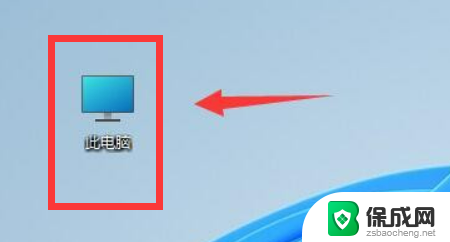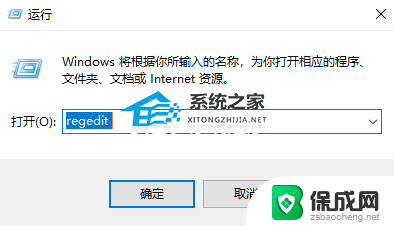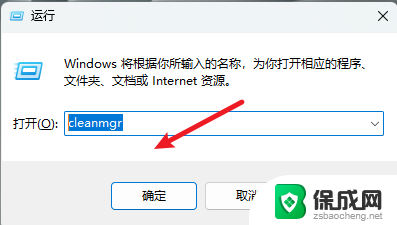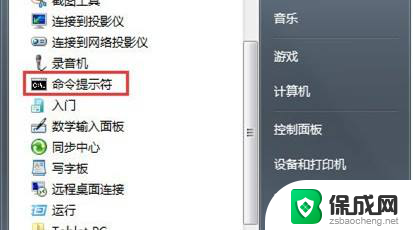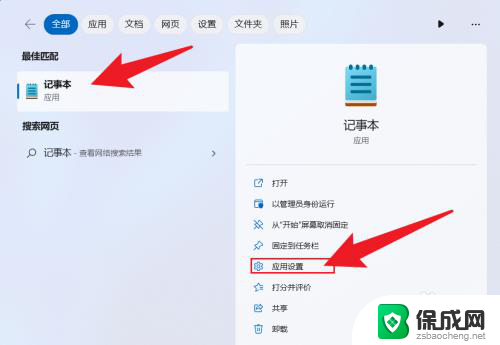win11右键清理并固化更新 如何清理 Windows 11 更新文件
更新时间:2024-02-26 08:15:06作者:zsbaocheng
Windows 11作为微软最新推出的操作系统,给用户提供了更加先进的功能和更流畅的用户体验,随着系统的使用,更新文件会逐渐堆积,占用大量的硬盘空间。为了保持系统的正常运行和释放硬盘空间,我们需要定期进行清理和固化更新。在Win11中,通过右键清理并固化更新,我们可以轻松有效地清理系统中的更新文件,并在需要的时候进行更新的固化,从而提高系统的性能和稳定性。接下来我们将详细介绍如何进行Win11右键清理并固化更新,以帮助您更好地管理您的操作系统。
操作方法:
1.首先,在桌面中找到此电脑程序双击打开
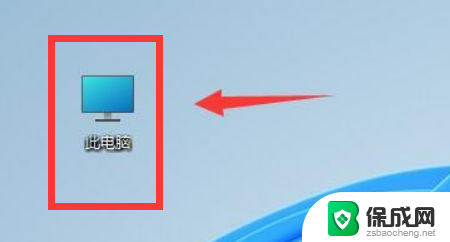
2.然后,选中C盘右键点击属性菜单
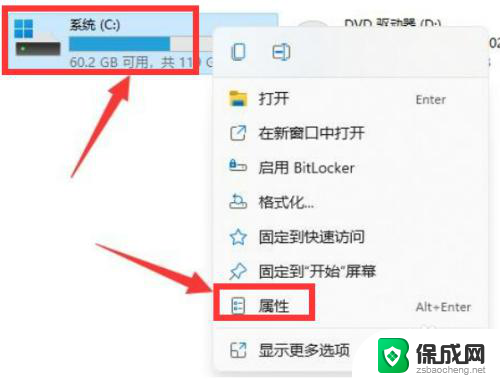
3.随后,鼠标下拉找到磁盘清理选项
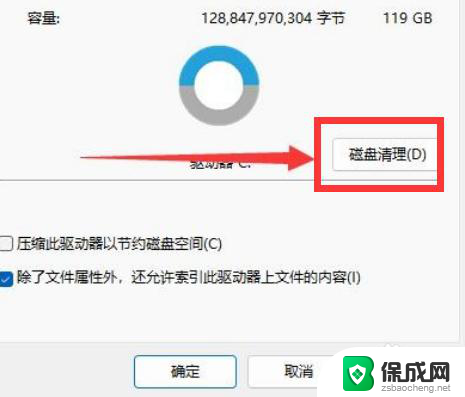
4.接着,在跳转的新窗口中点击清理系统文件按钮
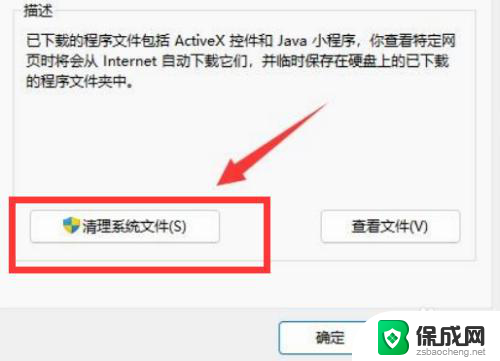
5.之后,在磁盘清理一栏中勾选Windows更新清理选项
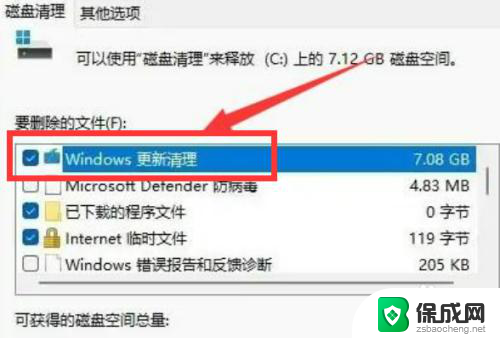
6.最后,点击页面下方的确定按钮。即可删除win11升级包
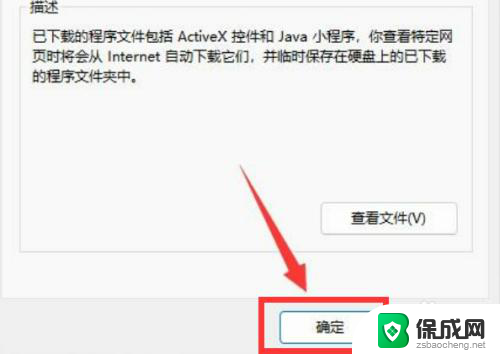
以上就是win11右键清理并固化更新的全部内容,如果你遇到这种情况,可以按照以上步骤解决问题,非常简单快速。